Ako sa zbaviť choroby v DAYZ

DAYZ je hra plná šialených, nakazených ľudí v postsovietskej krajine Černarus. Zistite, ako sa zbaviť choroby v DAYZ a udržte si zdravie.
Ak ste vášnivým hráčom online hier, môžete použiť Steam. Hoci je Steam skvelá herná platforma, ktorá ukladá celú vašu históriu nákupov a hier, predvolene zdieľa informácie o vašej hre s vašimi priateľmi.
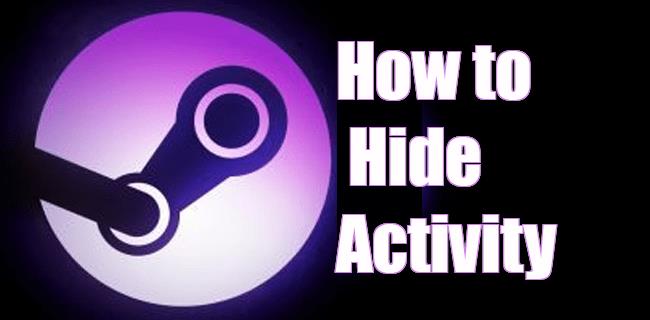
Prirodzene, možno nechcete, aby ľudia vedeli, aké hry hráte alebo aké hry ste si kúpili. Tento článok vysvetlí, ako môžete skryť svoje údaje pred zvedavými očami.
Nastavte svoj Steam profil ako súkromný
Ak je váš Steam profil súkromný, vaša herná aktivita bude skrytá. To vás však úplne izoluje od vašich priateľov alebo iných hráčov. V súkromnom režime môžu byť ovplyvnené funkcie ako inventár, zoznam priateľov, podrobnosti o hre a možnosť uverejňovať komentáre.
Ak nechcete, aby niekto v službe Steam poznal váš herný biznis, tu sú kroky, ako to zmeniť v nastaveniach ochrany osobných údajov.
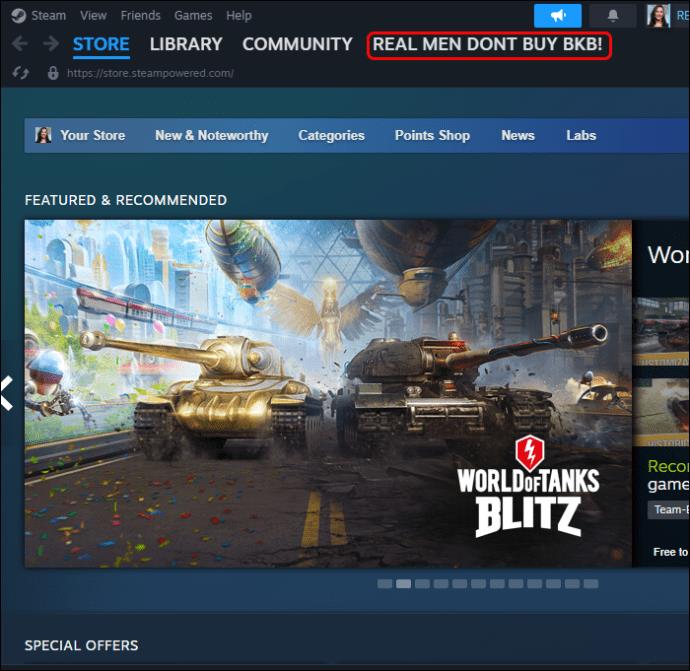
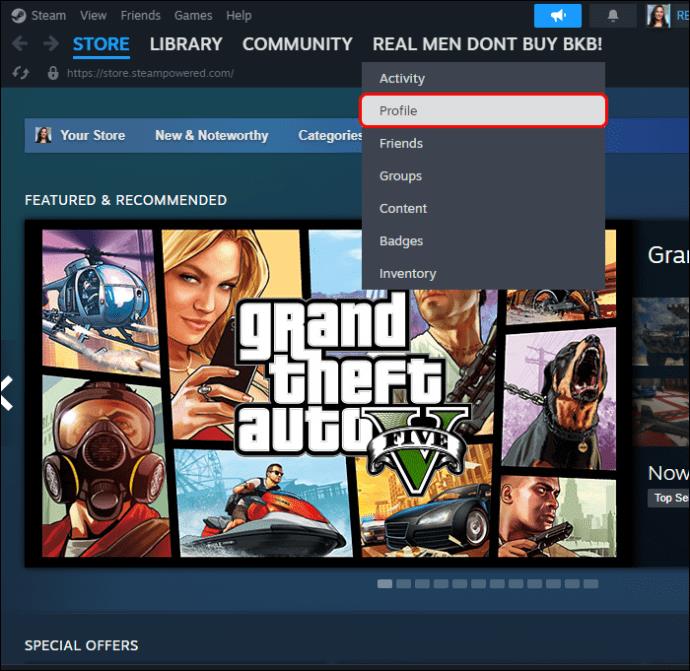
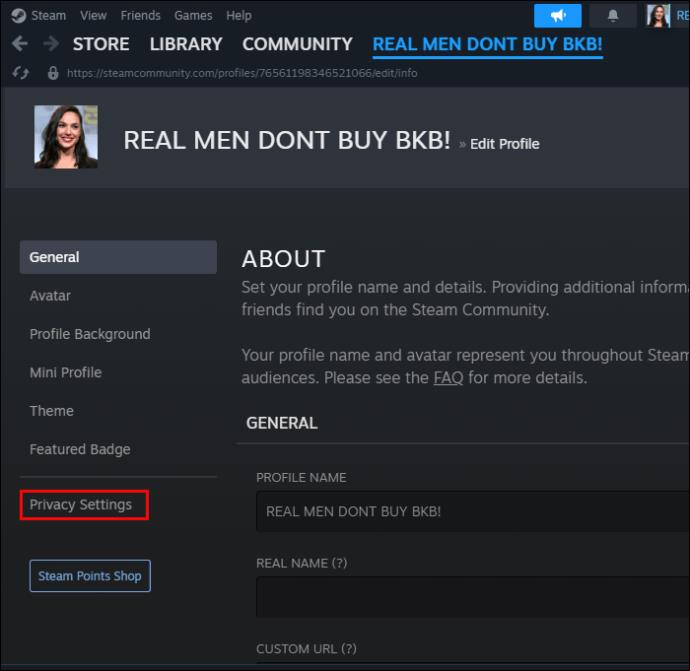
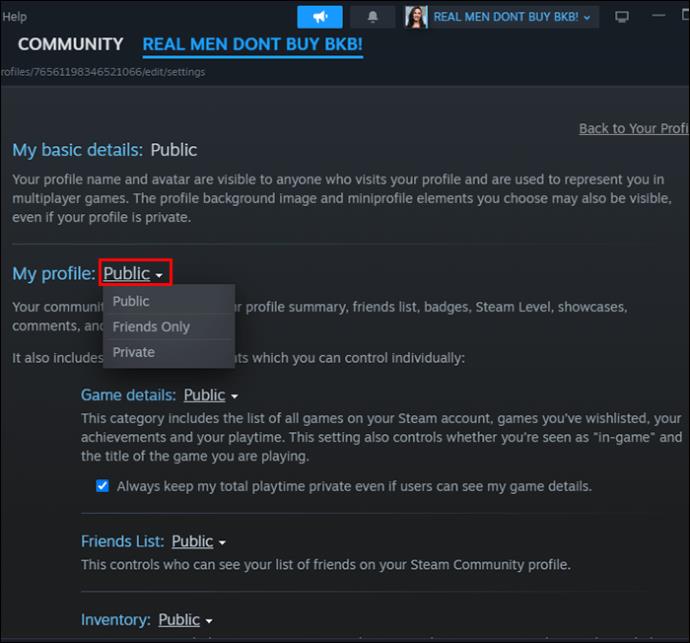
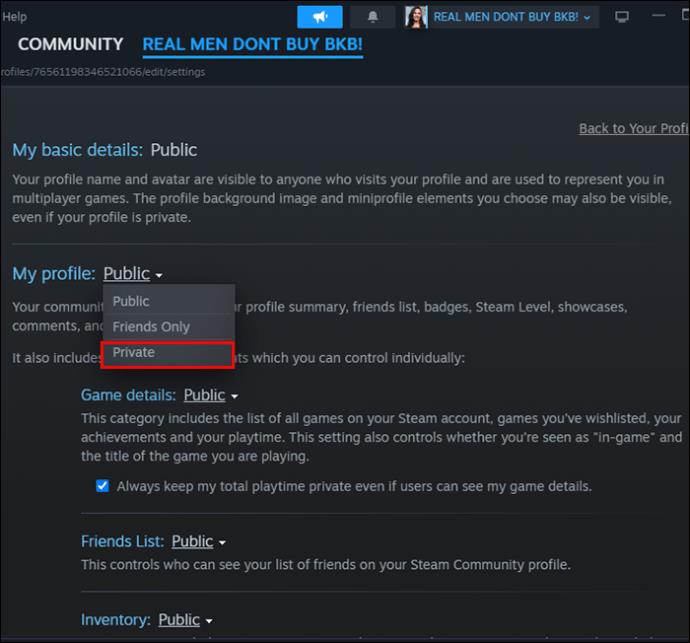
Ak chcete skontrolovať, či ste skryli informácie o svojej hre, kliknite pravým tlačidlom myši na ľubovoľné prázdne miesto v službe Steam, vyberte možnosť „Kopírovať adresu URL stránky“, vložte ju do prehliadača a skontrolujte, či je vaša aktivita v službe Steam teraz skrytá.
Skryte svoju hernú aktivitu na Steame
Keď spustíte hru alebo práve hráte konkrétnu hru, nemusí sa vám páčiť myšlienka, že Steam upozorní vašich priateľov. Nemusíte tiež chcieť, aby Steam ukázal vašim priateľom váš zoznam želaní, ktorý môžu vidieť, ak navštívia ich zoznam priateľov.
Aby ste tomu zabránili, svoj stav môžete zmeniť takto:
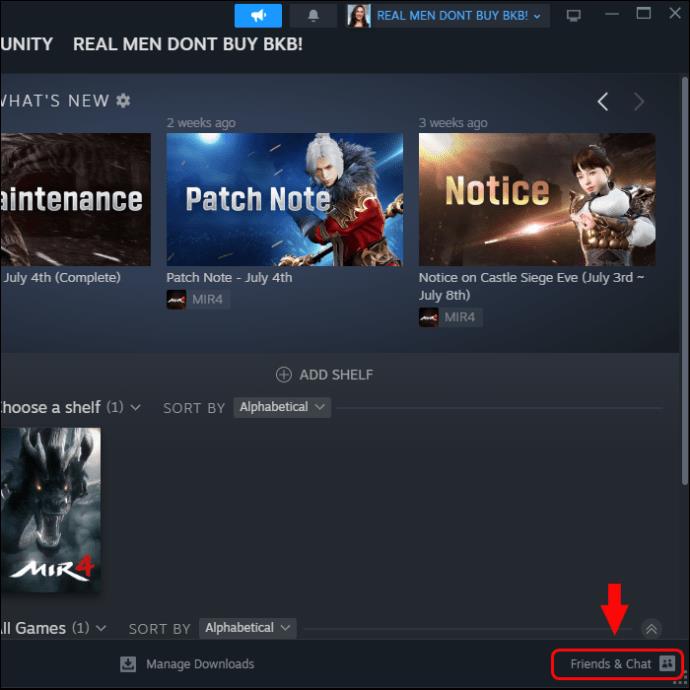
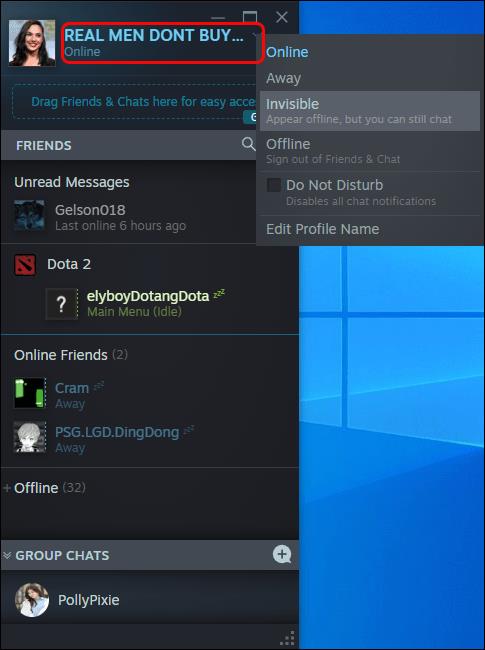
Aj keď sa informácie o vašej hre môžu zobrazovať z vášho profilu, vaši priatelia neuvidia hry, ktoré práve hráte. Steam nedokáže sledovať vašu aktivitu, keď používate režim offline. Z tohto dôvodu nemôže tieto informácie zobraziť vašim priateľom z vášho profilu. Negatívnym bodom používania offline režimu je, že nemôžete používať žiadne online funkcie Steamu. Režim offline preto používajte iba vtedy, keď to potrebujete.
Skryte hry vo svojej knižnici Steam
Keď váš počítač používajú iní, pravdepodobne by ste radšej skryli určité hry zo svojej knižnice Steam, najmä ak ste v rozpakoch za to, čo hráte. Ak má k vášmu počítaču prístup aj niekto mladší ako 18 rokov, možno nebudete chcieť, aby videl obsah, ktorý nie je primeraný veku.
Takto môžete skryť svoje hry z knižnice Steam:
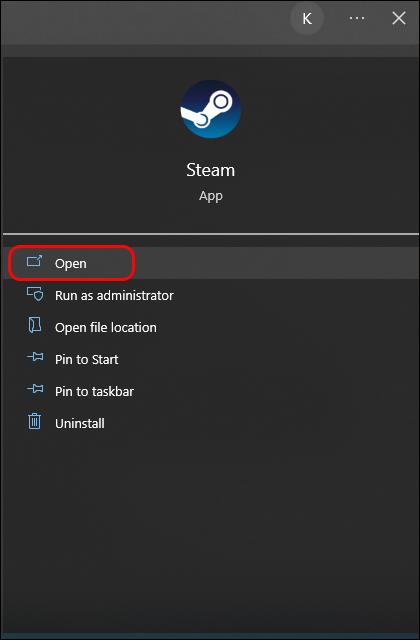
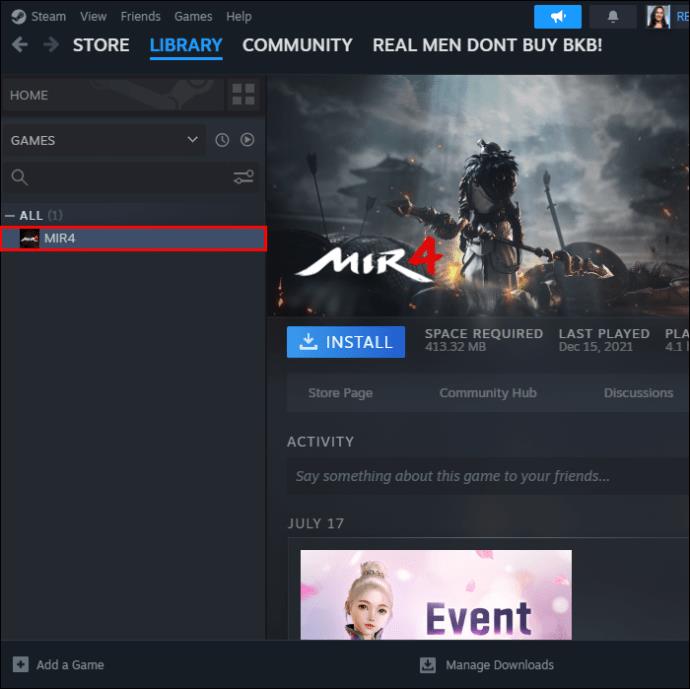
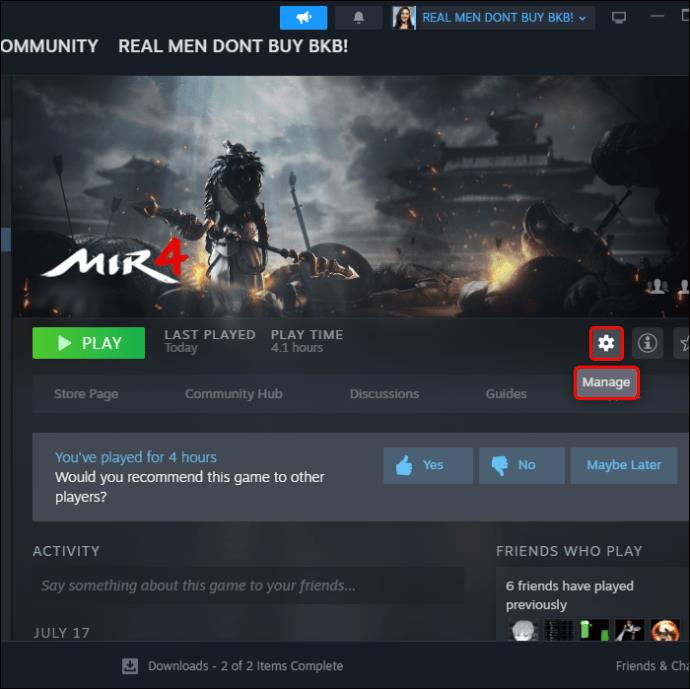
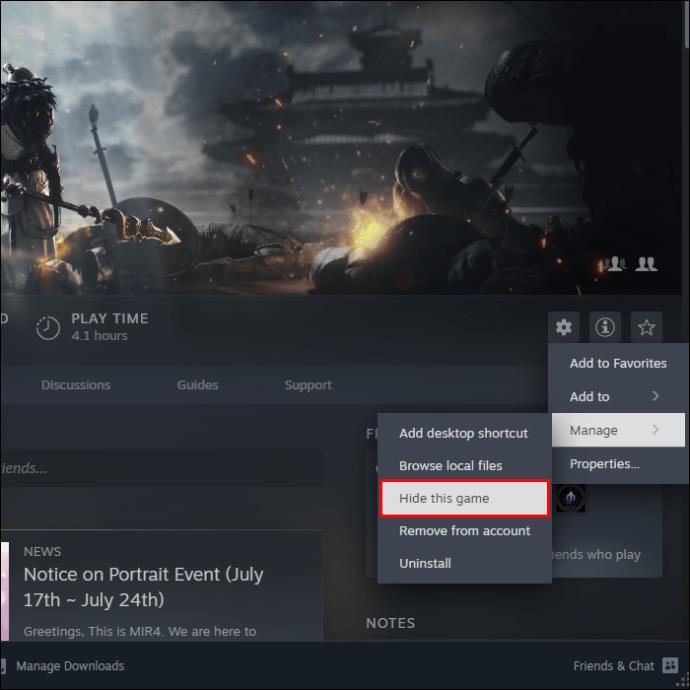
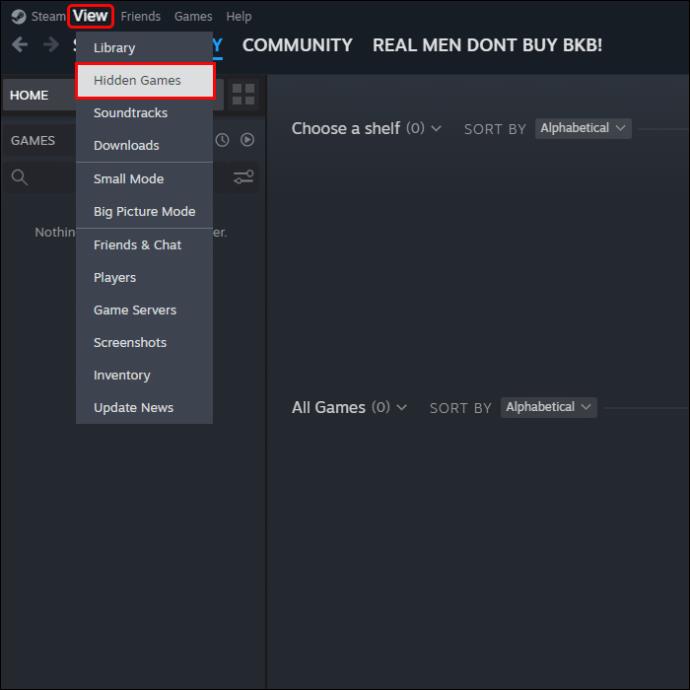
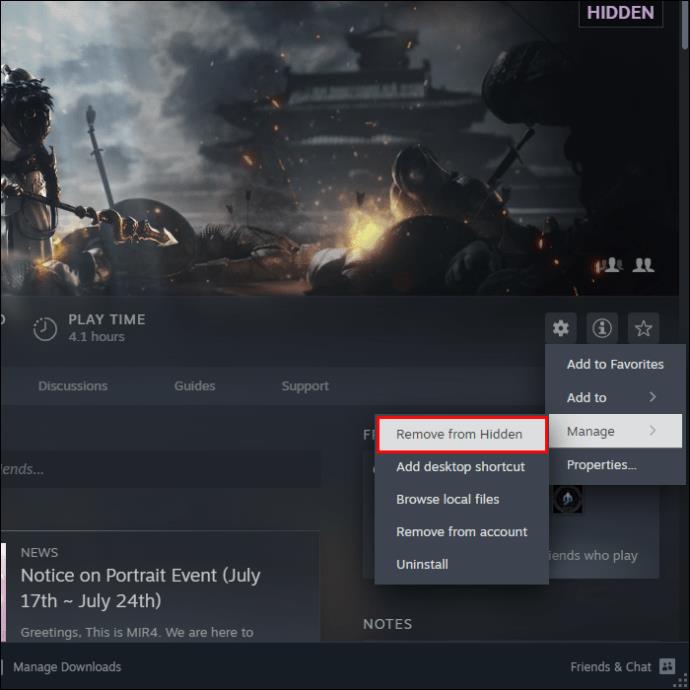
Skryte svoju Steam aktivitu pred konkrétnym priateľom
Ak existuje konkrétny priateľ, pred ktorým by ste chceli skryť svoju aktivitu na Steame, postupujte takto:
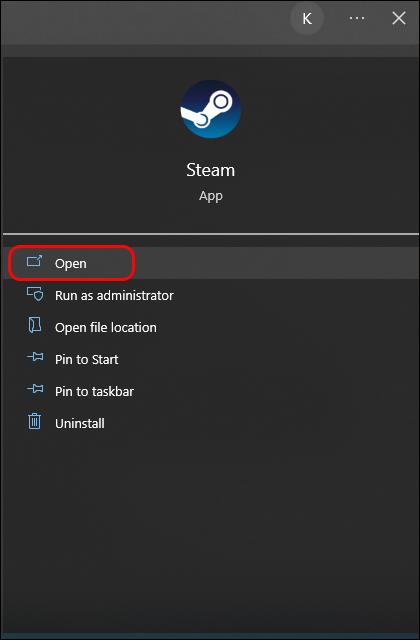
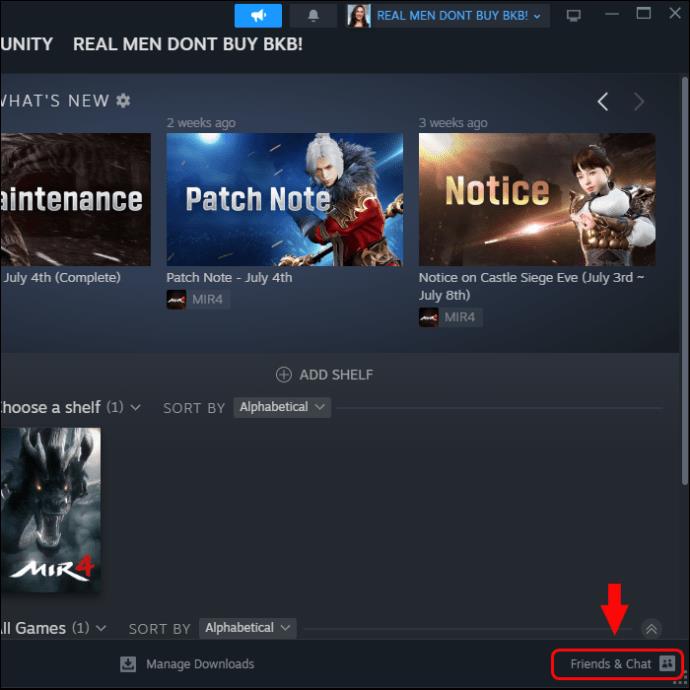
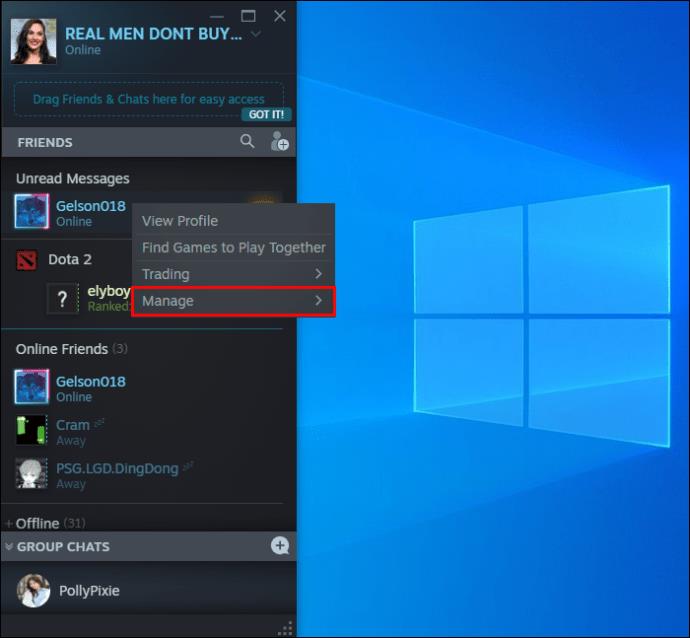
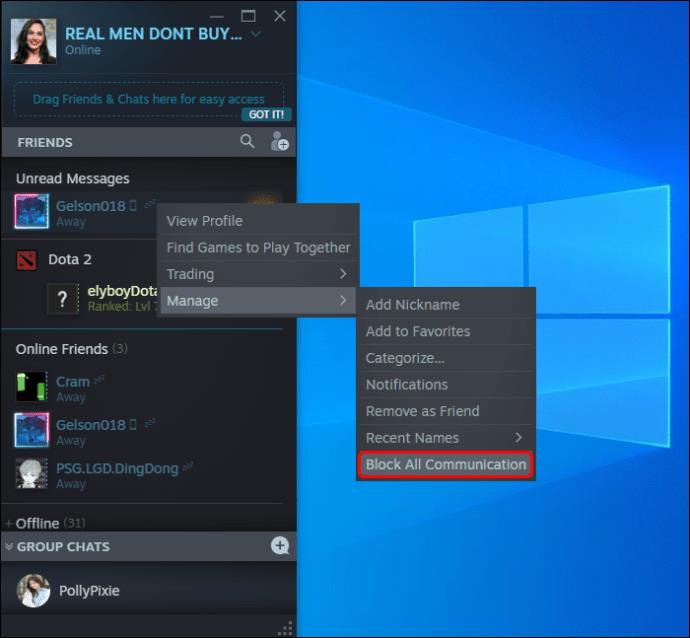
Keď zablokujete všetku komunikáciu, budete sa všetkým priateľom zobrazovať ako offline. Váš profil bude považovaný za súkromný pre každého, kto ho navštívi. Ak chcete odblokovať priateľa, postupujte podľa vyššie uvedených krokov a vyberte možnosť „Odblokovať všetku komunikáciu“.
Skryte svoj celkový herný čas
Ak chcete skryť celkový čas hry v službe Steam, postupujte takto:
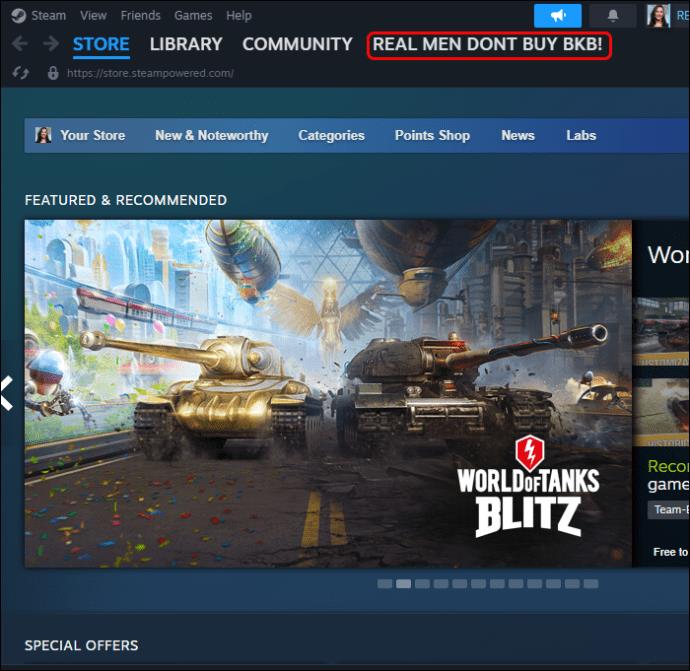
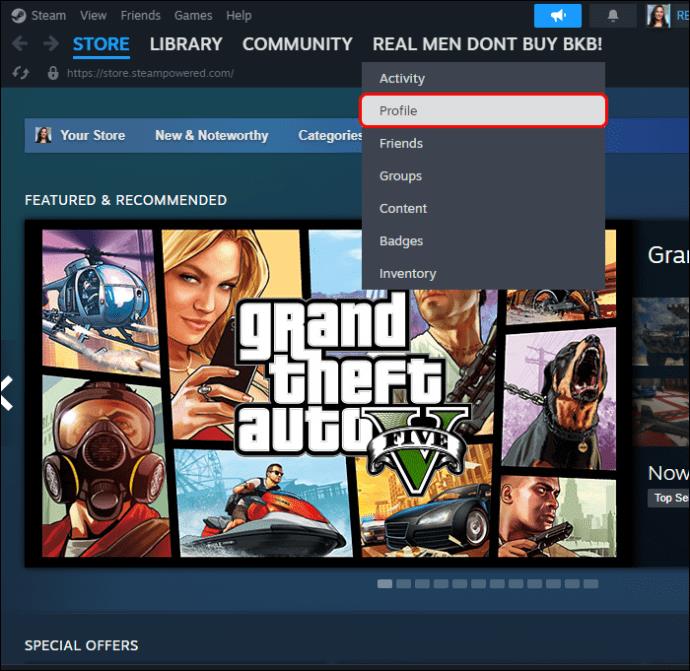
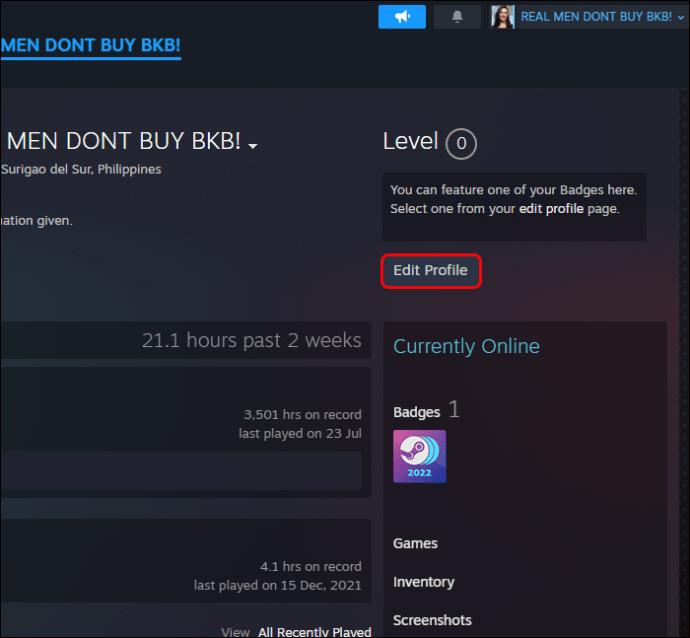
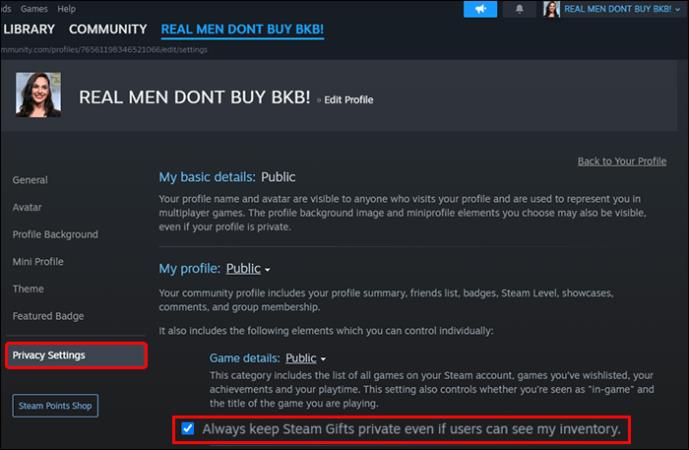
Keď uložíte tieto nastavenia, zoznam nedávno hraných hier sa nezobrazí vo vašom verejnom profile.
Použite zobrazenie rodiny
Ďalším spôsobom, ako udržať svoju aktivitu v službe Steam skrytú, je použitie funkcie rodinného zobrazenia. Pomocou tejto funkcie môžete obmedziť prístup k svojmu účtu a zabezpečiť, aby prístupný obsah bol primeraný veku.
Tu je postup, ako nastaviť funkciu rodinného zobrazenia vo vašom účte Steam:
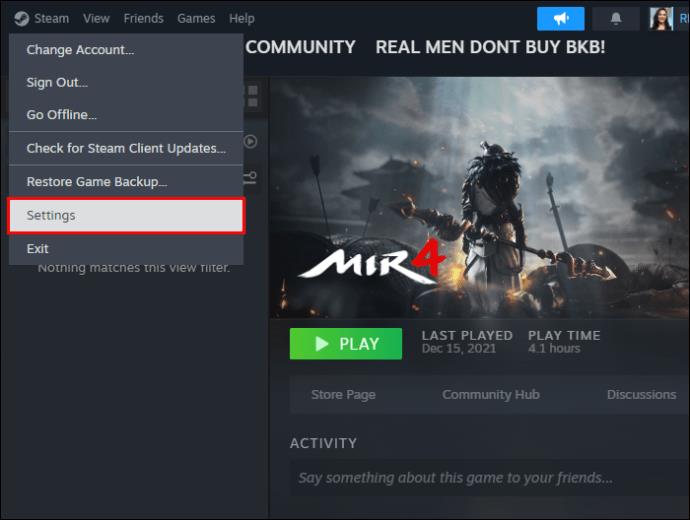
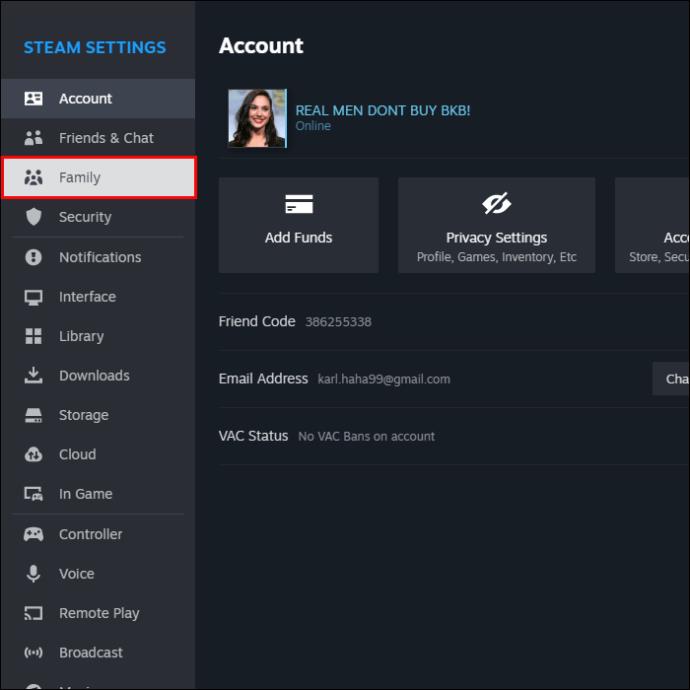
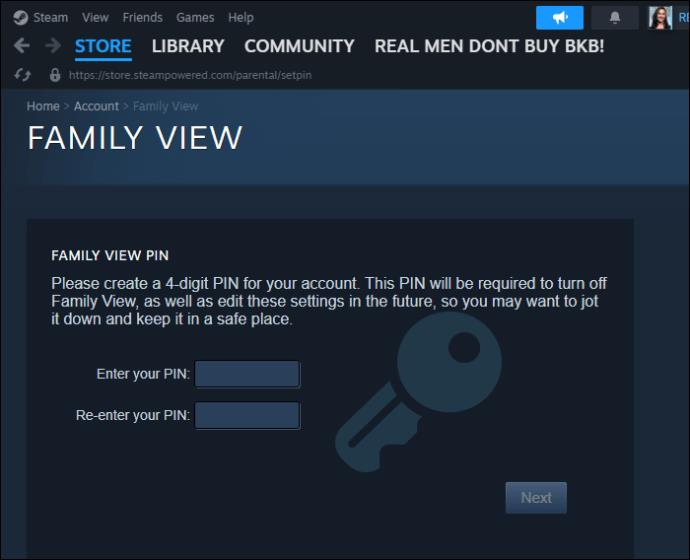
často kladené otázky
Existuje spôsob, ako skryť určitú aktivitu v službe Steam?
Bohužiaľ, momentálne nemôžete skryť určitú aktivitu v službe Steam. Môžete si vybrať iba medzi zobrazením alebo skrytím celej vašej aktivity. Konkrétne hry môžete zo svojej knižnice skryť. Ak to chcete urobiť, kliknite pravým tlačidlom myši na hru a vyberte „Spravovať“ a potom „Skryť túto hru“.
Môžem vypnúť aktivitu priateľa v službe Steam?
Áno môžeš. Prejdite na nastavenia ochrany osobných údajov vo svojom profile, potom kliknite na svoje používateľské meno a vyberte „Profil“, „Upraviť profil“ a potom „Nastavenia ochrany osobných údajov“. Zmeňte svoju aktivitu z verejnej na súkromnú a nikto nebude môcť zobraziť vašu históriu hier.
Ak sú moje herné detaily nastavené ako súkromné, musím aj tak skryť všetku hernú aktivitu pred chatom?
Nie, ak ste aktivitu označili ako súkromnú, nemusíte v čete skrývať hernú aktivitu. Keď sú vaše herné údaje nastavené ako súkromné, nebudú viditeľné pre priateľov.
Existuje spôsob, ako skryť určité hry z mojej knižnice?
Áno, existuje jednoduchý spôsob, ako skryť určité hry z knižnice Steam. Ak to chcete urobiť, prejdite do knižnice Steam a vyberte hru, ktorú chcete skryť. Vyberte „Skryť túto hru v mojej knižnici“ a kliknite na „OK“.
Ako nastavím svoj Steam profil ako súkromný?
Svoj profil v službe Steam môžete nastaviť ako súkromný podľa týchto krokov: Otvorte aplikáciu Steam. Kliknite na svoje používateľské meno a potom kliknite na „Profil“. Vyberte „Upraviť profil“ a potom prejdite na „Moje nastavenia ochrany osobných údajov“ a „Nastaviť môj profil ako súkromný“.
Steam alebo nie Steam
Ako používateľ služby Steam možno uprednostňujete, aby si vaši priatelia nezobrazovali informácie o vašej hre. Svoju aktivitu môžete skryť nastavením svojho profilu ako súkromného, skrytím aktivity pre hry, skrytím určitých hier, aby sa nezobrazovali vo vašej knižnici, alebo dokonca obmedzením zobrazenia vašej aktivity konkrétnemu priateľovi. Týmto spôsobom sa už nikdy nebudete musieť hanbiť za to, že vaši priatelia uvidia hry, ktoré hráte, ani sa nemusíte obávať, že niekto, s kým zdieľate váš počítač, má prístup k hrám, ku ktorým by nemal.
Skryli ste niekedy svoju aktivitu na Streame? Ak áno, použili ste niektorý z tipov a trikov uvedených v jeho článku? Dajte nám vedieť v sekcii komentárov nižšie.
DAYZ je hra plná šialených, nakazených ľudí v postsovietskej krajine Černarus. Zistite, ako sa zbaviť choroby v DAYZ a udržte si zdravie.
Naučte sa, ako synchronizovať nastavenia v systéme Windows 10. S touto príručkou prenesiete vaše nastavenia na všetkých zariadeniach so systémom Windows.
Ak vás obťažujú štuchnutia e-mailov, na ktoré nechcete odpovedať alebo ich vidieť, môžete ich nechať zmiznúť. Prečítajte si toto a zistite, ako zakázať funkciu štuchnutia v Gmaile.
Nvidia Shield Remote nefunguje správne? Tu máme pre vás tie najlepšie opravy, ktoré môžete vyskúšať; môžete tiež hľadať spôsoby, ako zmeniť svoj smartfón na televízor.
Bluetooth vám umožňuje pripojiť zariadenia a príslušenstvo so systémom Windows 10 k počítaču bez potreby káblov. Spôsob, ako vyriešiť problémy s Bluetooth.
Máte po inovácii na Windows 11 nejaké problémy? Hľadáte spôsoby, ako opraviť Windows 11? V tomto príspevku sme uviedli 6 rôznych metód, ktoré môžete použiť na opravu systému Windows 11 na optimalizáciu výkonu vášho zariadenia.
Ako opraviť: chybové hlásenie „Táto aplikácia sa nedá spustiť na vašom počítači“ v systéme Windows 10? Tu je 6 jednoduchých riešení.
Tento článok vám ukáže, ako maximalizovať svoje výhody z Microsoft Rewards na Windows, Xbox, Mobile a iných platforiem.
Zistite, ako môžete jednoducho hromadne prestať sledovať účty na Instagrame pomocou najlepších aplikácií, ako aj tipy na správne používanie.
Ako opraviť Nintendo Switch, ktoré sa nezapne? Tu sú 4 jednoduché riešenia, aby ste sa zbavili tohto problému.






